Win10系统右键菜单宽度进行瘦身的设置办法介绍
随着电脑硬件和软件的不断升级,微软的Windows也在不断升级,从架构的16位、16+32位混合版(Windows9x)、32位再到64位, 系统版本从最初的Windows 1.0 到大家熟知的Windows 95、Windows 98、Windows ME、Windows 2000、Windows 2003、Windows XP、Windows Vista、Windows 7、Windows 8、Windows 8.1、Windows 10 和 Windows Server服务器企业级操作系统,不断持续更新,微软一直在致力于Windows操作系统的开发和完善。现在最新的正式版本是Windows 10。
现在,很多用户都升级了Win10系统,不过,由于Win10界面采用了扁平化设计,严重影响了用户审美习惯使得用户对右键菜单那宽度不满意。那么,如何对Win10系统右键菜单宽度进行瘦身呢?现在,小编就来和大家介绍通过注册表来调整Win10右键菜单宽度。
具体方法如下:
1、在Cortana搜索栏输入regedit,按回车进入注册表编辑器;
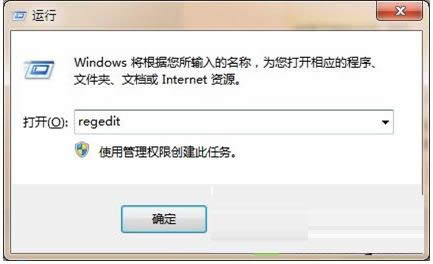
2、定位到
HKEY_LOCAL_MACHINE\SOFTWARE\Microsoft\Windows\CurrentVersion\FlightedFeatures
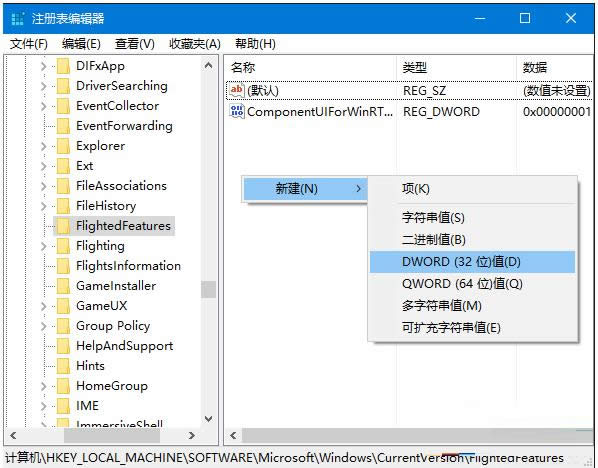
3、在右边新建DWORD(32位)值,重命名为ImmersiveContextMenu,数值数据直接使用默认的“0”,不必修改;
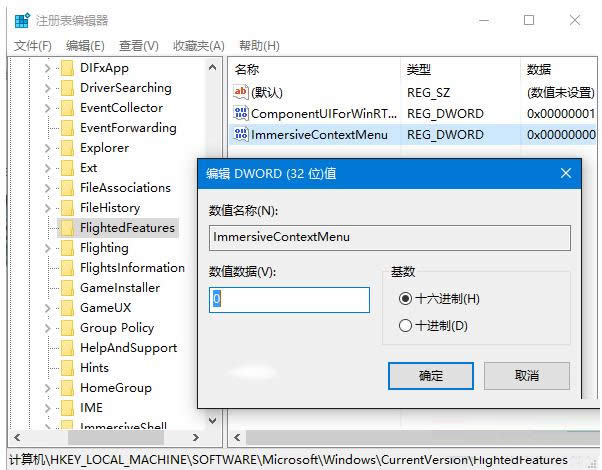
4、重启文件资源管理器Explorer.exe。
5、右键菜单“瘦身”前(左)后(右)对比图
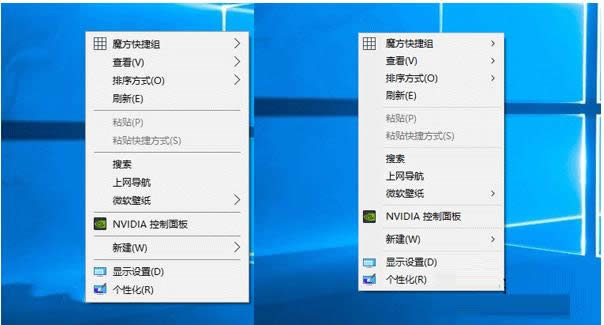
注意:以上Win10系统调整右键菜单宽度的方法只能缩短右键菜单的宽带,不能让右键菜单变得更宽。
Win10系统右键菜单宽度进行瘦身的操作方法就介绍到这了,希望本文介绍的方法对大家有所帮助。更多相关精彩内容尽在小鱼一键重装系统。
Microsoft Windows,是美国微软公司研发的一套操作系统,它问世于1985年,起初仅仅是Microsoft-DOS模拟环境,后续的系统版本由于微软不断的更新升级,不但易用,也慢慢的成为家家户户人们最喜爱的操作系统。
……